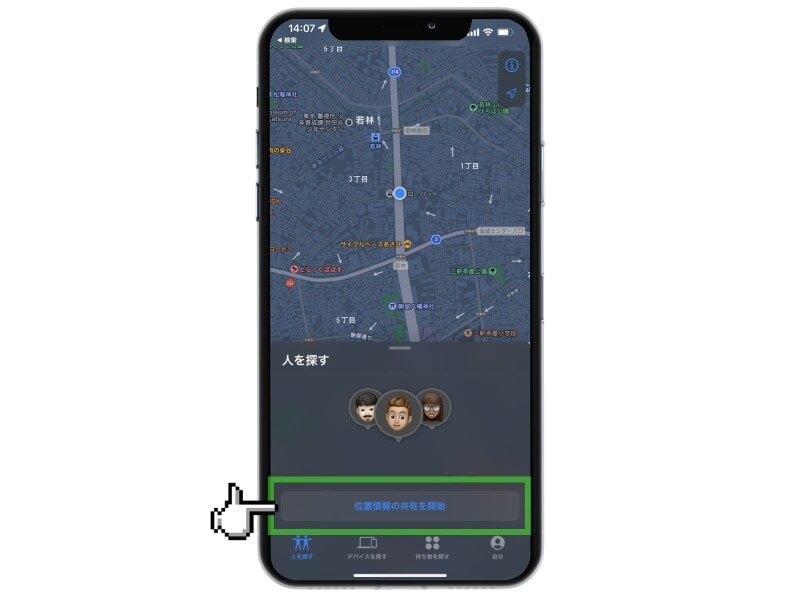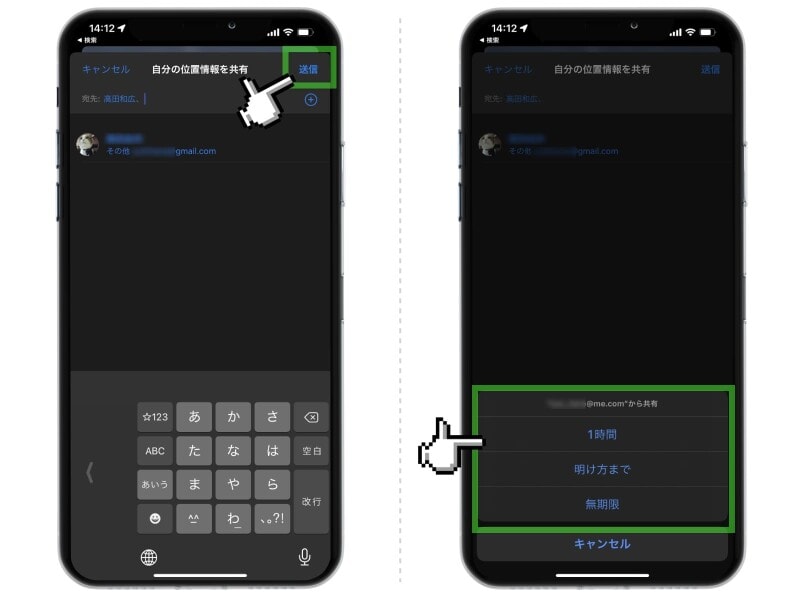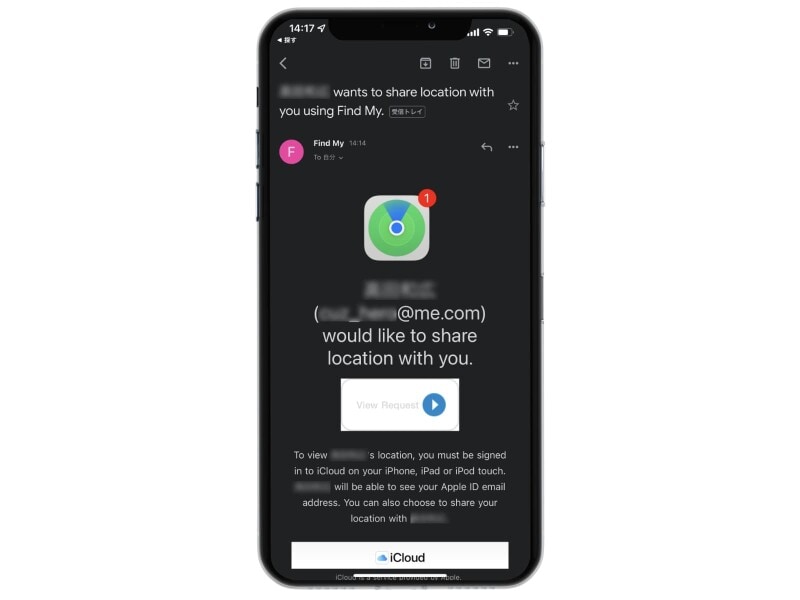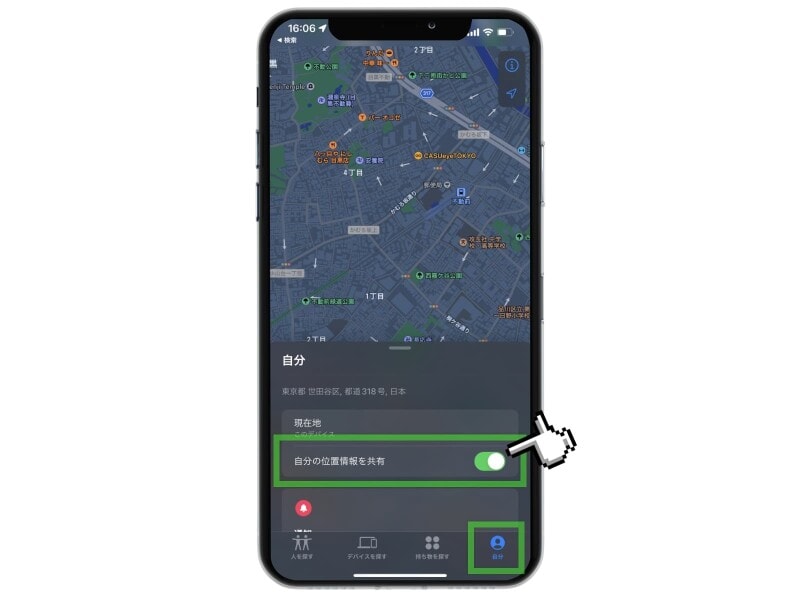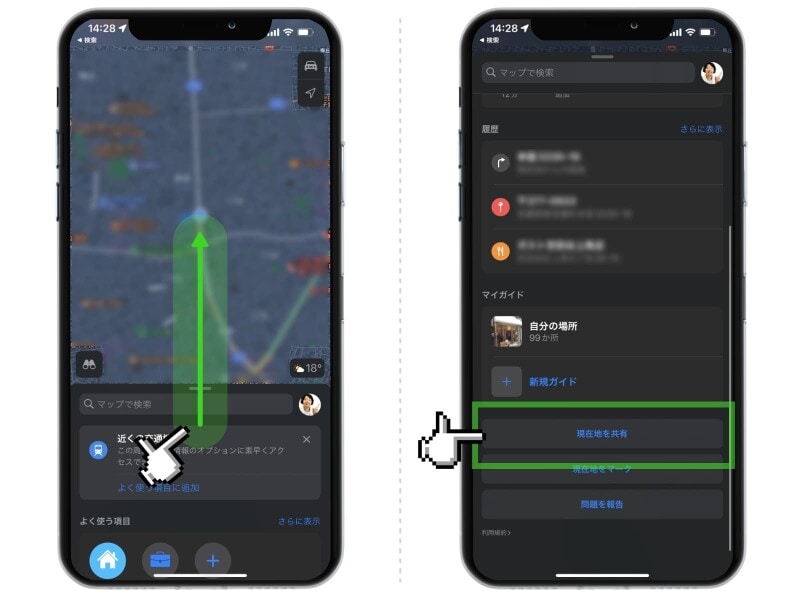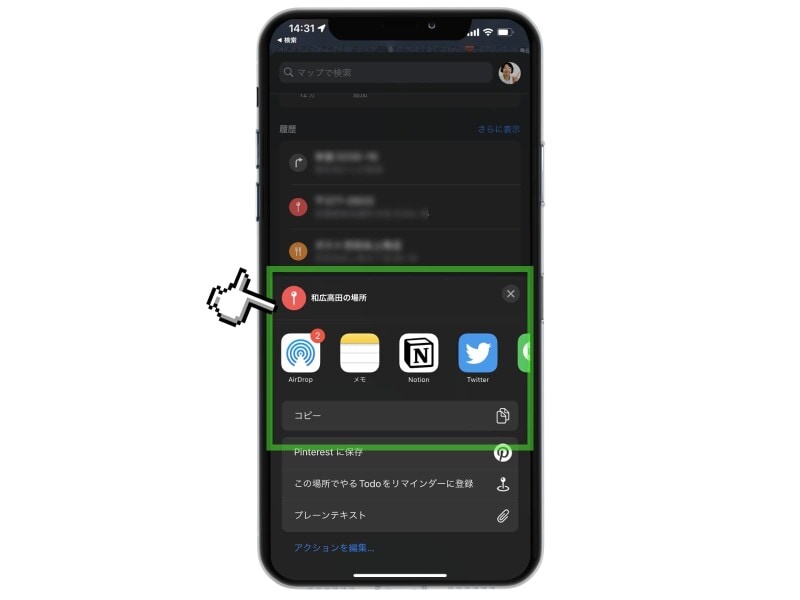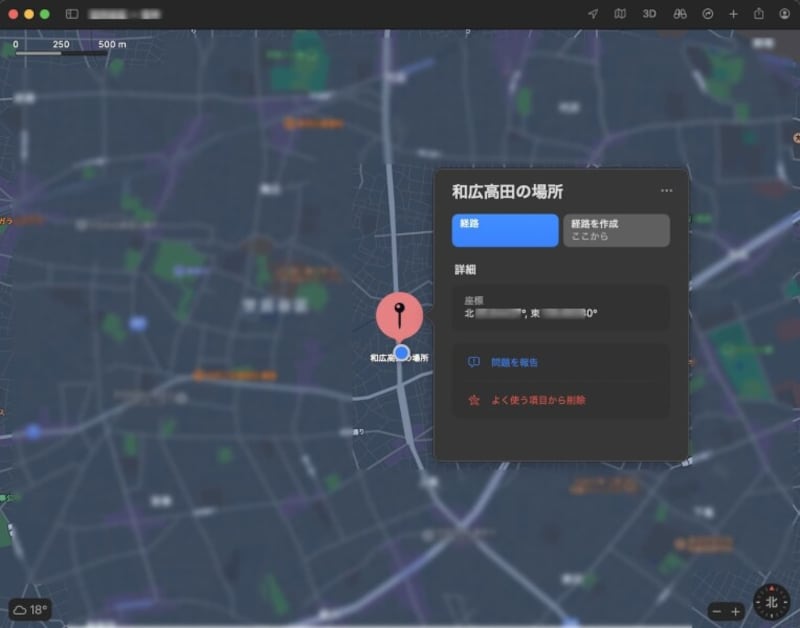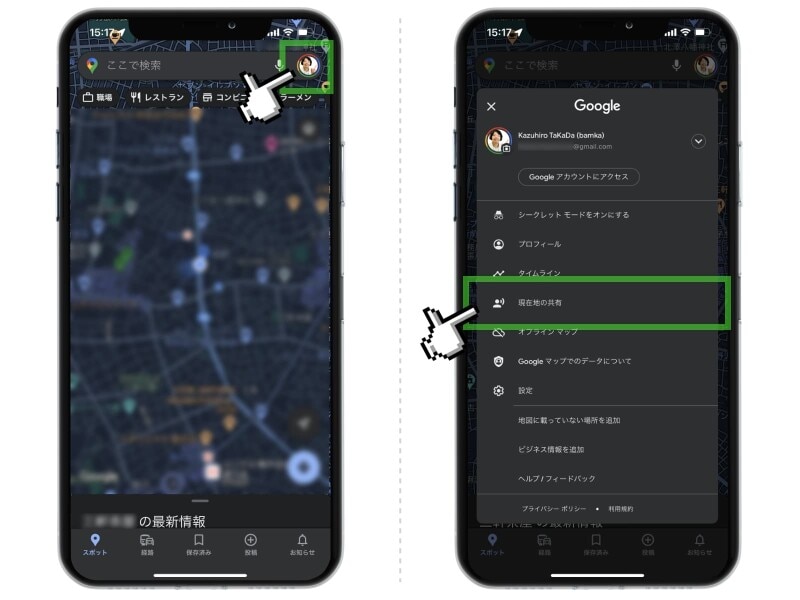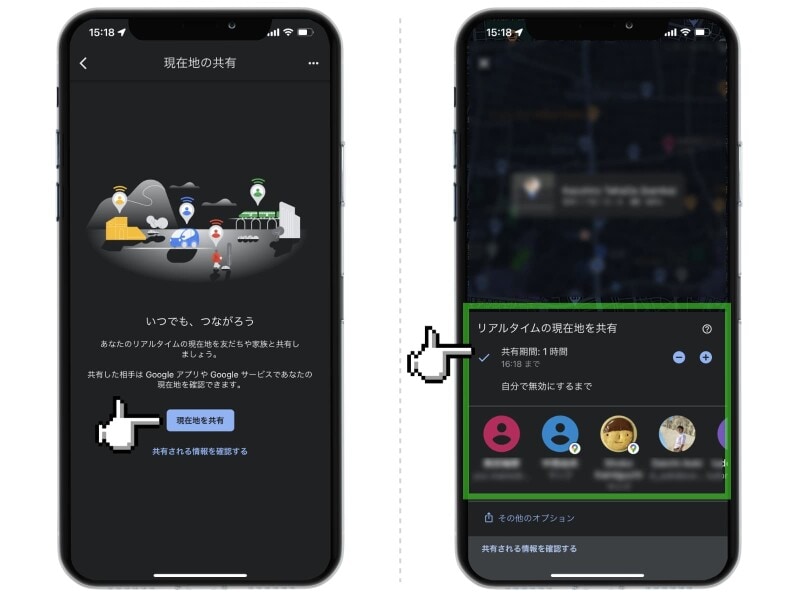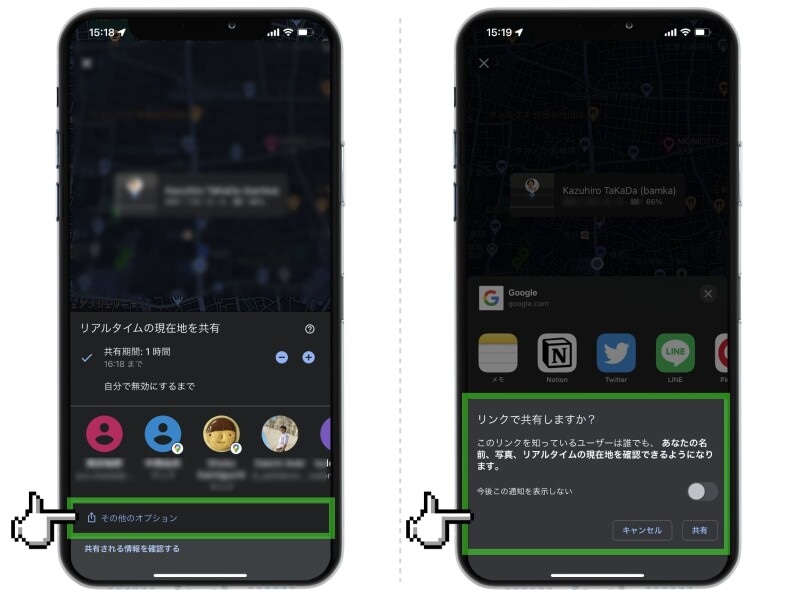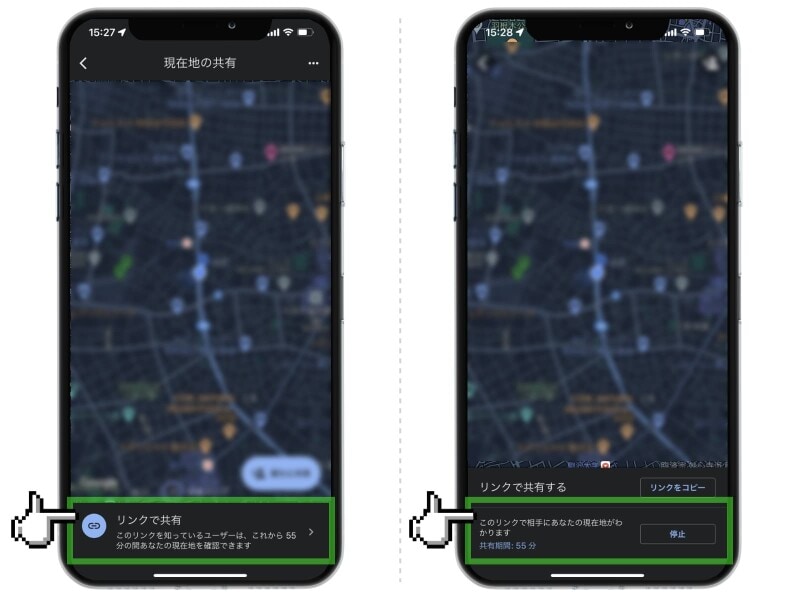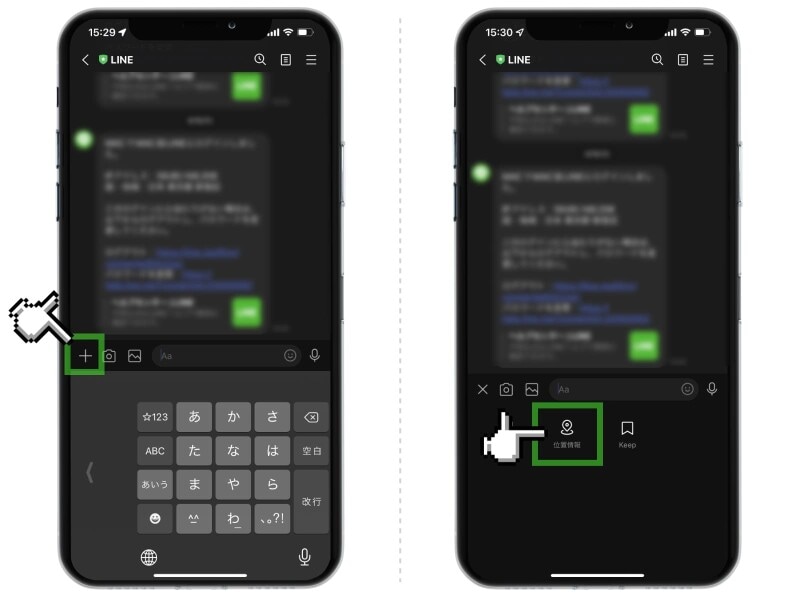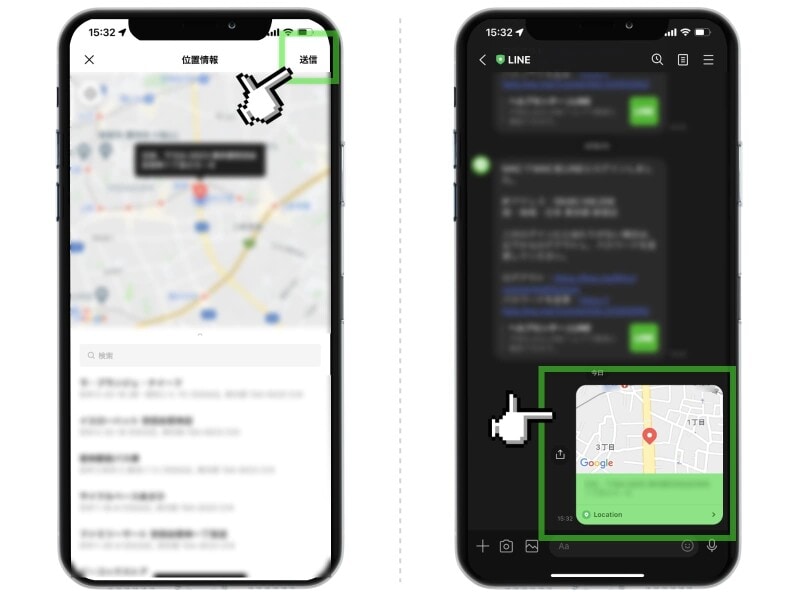今回ご紹介するのは、Appleが提供している「探す」アプリ、「マップ」アプリを使った方法と、Googleが提供している「Googleマップ」の活用方法。そして「LINE」による共有方法についてです。
これらの方法は、大別して「現在地を教える方法」と「リアルタイムに位置情報を共有する方法」の2つに分かれます。それぞれの方法の違いを、きちんと見極めて利用するようにしましょう。
<目次>
・「探す」アプリを使って位置情報を共有する方法
・iPhoneの「マップ」アプリを使って現在地を教える方法
・「Googleマップ」を使って位置情報を共有する方法
・「LINE」を使って現在地を連絡する方法
「探す」アプリを使って位置情報を共有する方法
まずはじめは、Appleから提供されている「探す」アプリを利用した方法です。「探す」アプリは、紛失したiPhoneの場所を地図から探すのに役立つアプリですが、友人や家族の場所を探したり、自分の現在地を人に共有することもできます。
1.
まず「探す」アプリを開いたら、「人を探す」タブを選択し、「位置情報の共有を開始」をタップ。
2.
位置情報を共有したい相手の名前や電話番号を入力し、「送信」をタップ。共有する期間を「1時間」「明け方まで」「無制限」の中から選びます。 これで、自分のほうの設定は完了です。
・相手側にはどう通知される? 見え方は
共有された相手には、あなたが位置情報を共有しようとしている旨の連絡が届きます。相手がこれを受領すれば、相手はあなたの位置を地図から確認ができます。 家族など、位置情報をお互いにフォローしあう関係であれば、位置情報に基づく通知を受け取ることができます。
例えば「特定の場所に到着したとき」や「特定の場所を出発したとき」、あるいは「指定した時間帯に所定の場所にいないとき」などに、通知を受け取ることができます。
この方法の一番重要なところは「あなたの今いる位置を常に確認できる」という点にあります。
つまり、リアルタイムであなたの居場所を相手に共有しつづけてくれるのです。「今いる場所を連絡する」というだけではなく、「位置情報を共有している」という点をお忘れなく。
・位置情報の共有をやめたい場合
もし自分の位置情報を共有するのをやめたくなったら、メニューの「自分」を選択し、「自分の位置情報を共有」をオフにしましょう。
iPhoneの「マップ」アプリを使って現在地を教える方法
次に、Appleが提供している「マップ」アプリを使って、自分の位置情報を共有する方法を紹介します。1.
「マップ」アプリを開いたら、画面下のメニューを下から上にスワイプ。表示された項目の中から「現在地を共有」を選択します。
2.
共有するための連絡方法を選択します。特定のアプリを経由しなくても、「コピー」を選択すればURLによる共有も可能です。
・相手側での表示
送られてきたリンクを相手が開くと、地図アプリが起動し、あなたの位置情報が地図にて表示されます。 この方法は、先ほどの「位置情報の共有」とは違い、あくまで「今いる場所を相手に教える」という手段です。
あなたが移動してしまったら、その移動先を知る方法はありません。あらためて「現在地を共有」を選択し、相手に連絡する必要があります。
「Googleマップ」を使って位置情報を共有する方法
次は「Googleマップ」アプリを使って、位置情報を共有する方法を紹介します。この方法も、「現在地を送る」だけではなく、「自分の位置情報を継続的に相手に共有する」という方法です。iPhone/Android問わず、幅広いユーザーが活用できる方法として、個人的におすすめしています。
1.
「Googleマップ」アプリを開いたら、右上のアカウントアイコンをタップ。表示されたメニューから「現在地の共有」を選択します。
2.
表示された画面から「現在地を共有」をタップ。「共有期間」を設定し、共有したい相手を選びます。
3.
「その他のオプション」を選択すると、URLでの共有が可能です。
URLを知っている人なら誰でも、リアルタイムの現在地を確認できるようになるため、セキュリティは少し甘くなります。利用するときは注意しましょう。 設定は以上です。
・相手側での表示
URLを送られた相手は、そのURLにリンクすると、Googleマップから相手の居場所を確認できます。
共有を停止したい場合は、先ほどの共有画面から「停止」ボタンをタップすればOKです。
「LINE」を使って現在地を連絡する方法
最後に「LINE」を使って現在地を連絡する方法です。この方法は「今いる場所」を連絡するための手段であって、リアルタイムに現在地を共有する方法ではありません。その点はご注意を。
1.
現在地を送りたい相手とのトークルームを開いたら、「+」アイコンをタップ。表示されたメニューから「位置情報」を選択します。
2.
地図が表示されますので、そのまま右上の「送信」をタップすれば完了。もし現在地を調整したいときは、左上のアイコンをタップしましょう。
3.
するとトークルームに、地図のサムネイル付きで現在地のリンクが共有されます。
【おすすめ記事】
・「iPhoneの裏技」記事一覧
・iPhoneが自動保存している行動履歴の確認と削除方法
・iPhoneはオフラインでも位置が分かる!「探す」の仕組みと設定方法
・意外と知らない、iPhoneのアプリを完全に削除する方法
・iPhoneの「ヘルスケア」で家族と健康状態を共有する方法
・iPhoneがネットに繋がらないときに試したい対処法まとめ